windows11系统不想自动更新怎么弄 win11不想自动更新操作方法[多图]
教程之家
Win11
很多用户在日常使用电脑的时候总是会接收到系统的自动更新,不仅让电脑变慢还变卡,为此我们今天给大家带来了win11不想自动更新操作方法,如果自动更新一直影响你就来看看怎么关闭吧。
windows11系统不想自动更新怎么弄
1、首先右击桌面“此电脑”然后选择“管理”。
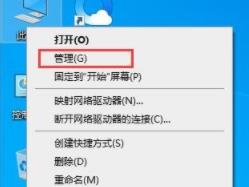
2、在打开的“计算机管理”中,按依次点开“服务”→“应用程序”→“服务”→“Windows update”。

3、接下来双击“Windows update”,将“启动类型”设置为“禁用”,点击“停止”服务并确定。

4、点击“恢复”选项卡,将第一次失败,第二次失败和后面的失败都设置成“误操作”,
并将“再次时间之后重置失败计数”设置为最大的值9999再点击“应用”。
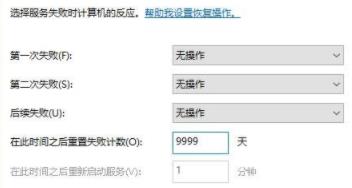
5、接着回到桌面,按下快捷键“win+r”,在打开的运行窗口中输入“gpedit.msc”回车。

6、再依次点击“管理模板”→“Windows组件”→Windows更新”,找到并打开“配置自动更新”,设置成“禁用”确定即可。
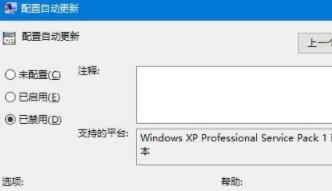
以上就是win11不想自动更新操作方法,想更新的话再次进入开启即可。想知道更多相关教程还可以收藏教程之家。
![微软新系统win11发布了吗[多图]](https://img.jiaochengzhijia.com/uploadfile/2022/1224/20221224204853627.png@crop@160x90.png)
![参加win11内测的方法[多图]](https://img.jiaochengzhijia.com/uploadfile/2022/1224/20221224102452534.png@crop@160x90.png)
![怎么安装正版win11[多图]](https://img.jiaochengzhijia.com/uploadfile/2022/1223/20221223200051981.jpg@crop@160x90.jpg)
![3代酷睿装win11教程[多图]](https://img.jiaochengzhijia.com/uploadfile/2022/1222/20221222231250862.png@crop@160x90.png)
![win11release preview是什么 win11release preview频道详细介绍[多图]](https://img.jiaochengzhijia.com/uploadfile/2021/0817/20210817235150335.jpg@crop@160x90.jpg)
![win11死机黑屏怎么办[多图]](https://img.jiaochengzhijia.com/uploadfile/2022/0415/20220415020111901.png@crop@240x180.png)
![win11任务栏设置闪退怎么办 win11任务栏设置闪退的解决方法介绍[多图]](https://img.jiaochengzhijia.com/uploadfile/2021/0706/20210706044834798.jpg@crop@240x180.jpg)

![win11任务栏设置打开闪退怎么办 win11任务栏设置打开闪退的解决教程介绍[多图]](https://img.jiaochengzhijia.com/uploadfile/2021/0706/20210706155533383.jpg@crop@240x180.jpg)